エクセル勉強中のみなさん、こんにちは😊
大人のためのパソコン教室 パソレです!
事務職1年生の方向けに、お仕事で役立つエクセル操作をご紹介しています
今回は「COUNTIF(カウントイフ)関数」の使い方です
COUNTIF(カウントイフ)関数は
「アンケートの結果で「満足」と答えた人が何人いるか」
などを数えるときに使えます
youtube動画とこちらのブログで詳しく解説しています!
動画でよくわからなかったところは、Youtubeのコメント欄からご質問くださいね!!
レッスン動画はこちら↓

パソレのYOUTUBEチャンネル↓

レッスンで使用しているエクセルシートはこちら↓
COUNTIF関数の使い方|条件に一致する値の数をかぞえるCOUNTIF関数

パソレ先生、職場でアンケートの結果集計を頼まれました

どんなアンケートですか?

満足、普通、不満の数をそれぞれ集計しないといけないんです
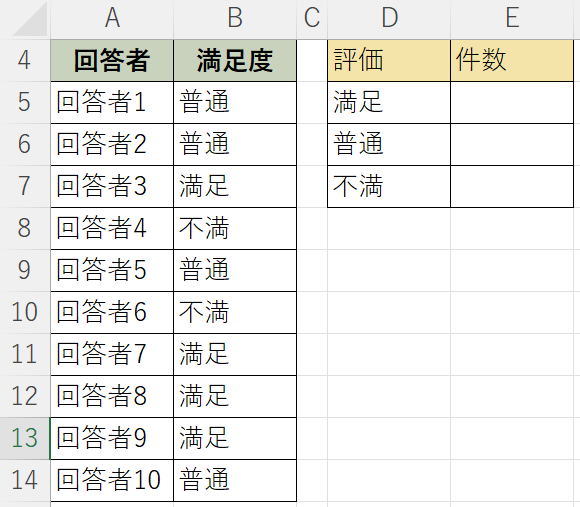

このデータ、こう見えて100人分あるんです(涙

大丈夫、カウントイフ関数を使えば楽勝ですよ♡
ってことで、この仕事
COUNTIF(カウントイフ)関数を使ってサクッと終わらせちゃいましょう!
COUNTIF(カウントイフ)関数とは?
指定した検索条件に一致するセルの数を数えてくれる関数
COUNTIF(カウントイフ)関数の式
=COUNTIF(範囲,検索条件)
COUNTIF(カウントイフ)関数の引数
引数1:範囲
<引数2:検索条件>を探す場所(範囲)
引数2:検索条件
数を数える条件になる値
COUNTIF(カウントイフ)関数の使い方_アンケートの集計

カウントイフ関数ってどうやって使うんですか?

まず、この表で「満足」の数を数える式を入力します
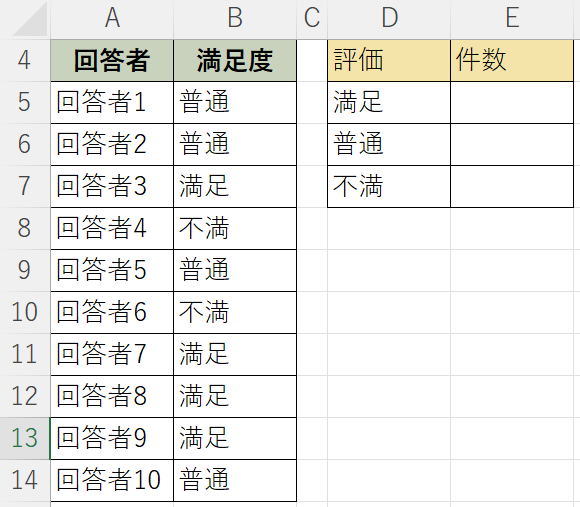

E5セルにカウントイフ関数を入力して、後はコピーするだけです
じゃ、COUNTIF関数の入力の仕方を詳しく解説していきます!
COUNTIF(カウントイフ)関数の入力の仕方_アンケート集計
1.<満足の数を入力したいセル>をクリックして、<アクティブセル>にします
この例題では<E5>セルをクリックします
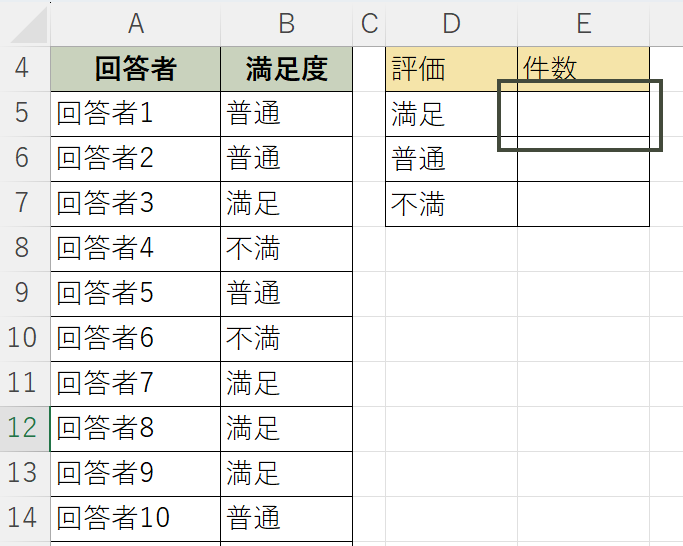
2.<アクティブセル>をダブルクリック、または数式バーから式を入力します
<=>を入力し、関数名<COUNTIF>と入力します
※途中まで入力すると候補が表示されますので<Tabキー>で確定すると便利です
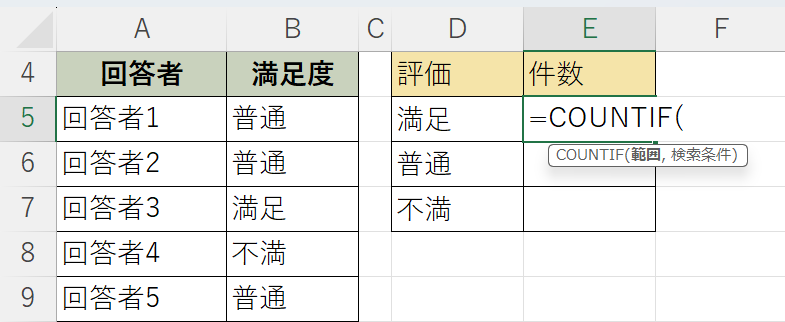
3.引数1=範囲<B5:B104>を選択します
⇒ここでは途中までしか見えてないけど、実際は回答者100人分入ってます!
ほんとかどうか確認したい方は、エクセルシートをダウンロードしてみてくださいね
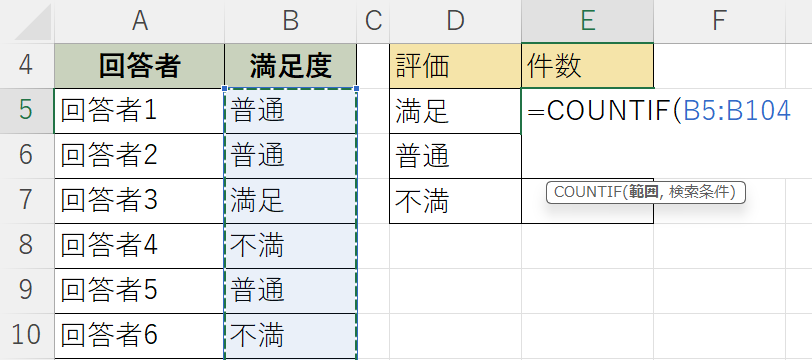
Point!_セルの一括選択
100件のデータを、ドラッグで指定するのは大変ですよね
そんな時には、ショートカットキーが便利です!
①選択範囲の開始セルをクリック
②ctrlキー + Shiftキー + 矢印キー(今回は下向き↓)
これで、データが入っている最終行まで一気に選択できます!!
範囲指定後、アクティブセルに戻るのは、ctrlキー + Back Spaceキーです
4.引数を区切る<カンマ>を入力します
5.引数2=検索条件の「満足」が入力されている<D5>セルを選択します
⇒表じゃなくて条件が入力されたセルがない場合は、<”満足”>と入力することもできます

6.<)>かっこをとじ、<Enterキー>で確定します
「満足」の集計結果が表示されました!
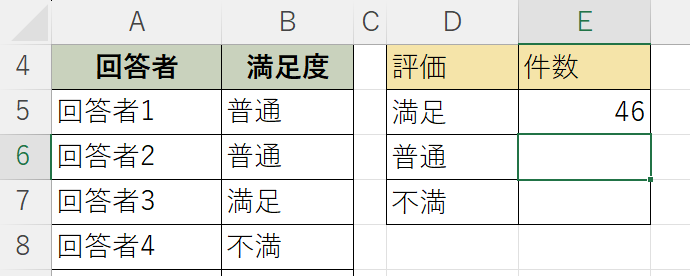
あとは数式をコピーするだけで、完成です!
数式のコピー

ポインタを<+>にしてから、ダブルクリック!すればいいんですよね?
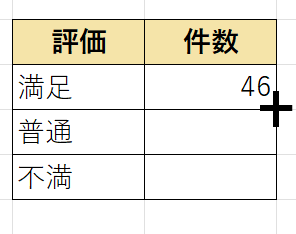

あまーい!その前に何かわすれてませんか?

あ、絶対参照・・・?
そう、しつこいくらいに絶対参照です(笑)
データの参照範囲になってるところはガチガチが基本!
ちなみにガチガチっていうのは、行も列も固定という意味です
って私が言ってるだけなので、ガチガチはよそでは通じません(あしからず)
今回も引数1=範囲は<$D$5:$D$104>で絶対参照を設定しておきましょう
必ずコピーした後は参照範囲が正しいか確認してくださいね!
Point_参照範囲の確認方法
式が入っているセルを<ダブルクリック>
又は、式が入っているセルを選択して<数式バー>をクリックします
そうすると、数式全ての参照範囲を確認することができます
COUNTIF(カウントイフ)関数の使い方_対象者の人数(比較演算子)

あとCOUNTIF関数は、検索条件に「比較演算子」を使うことができます

比較演算子?
これです↓


これ見たの、小学校の時以来かも・・・
という方もいらっしゃると思いますので、簡単におさらいしておきます!
>:〇〇より大きい
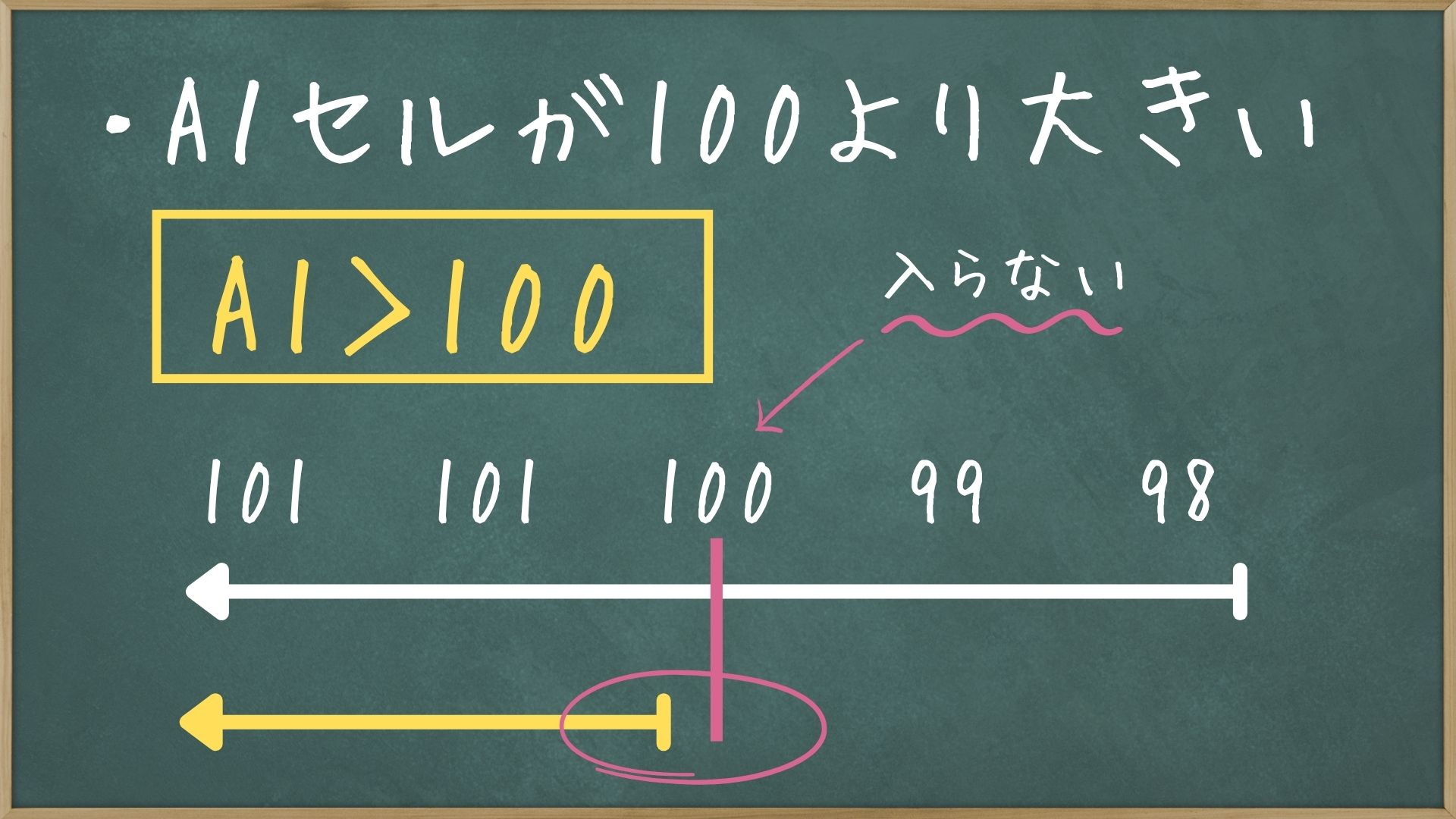
>:〇〇未満

>:〇〇以上
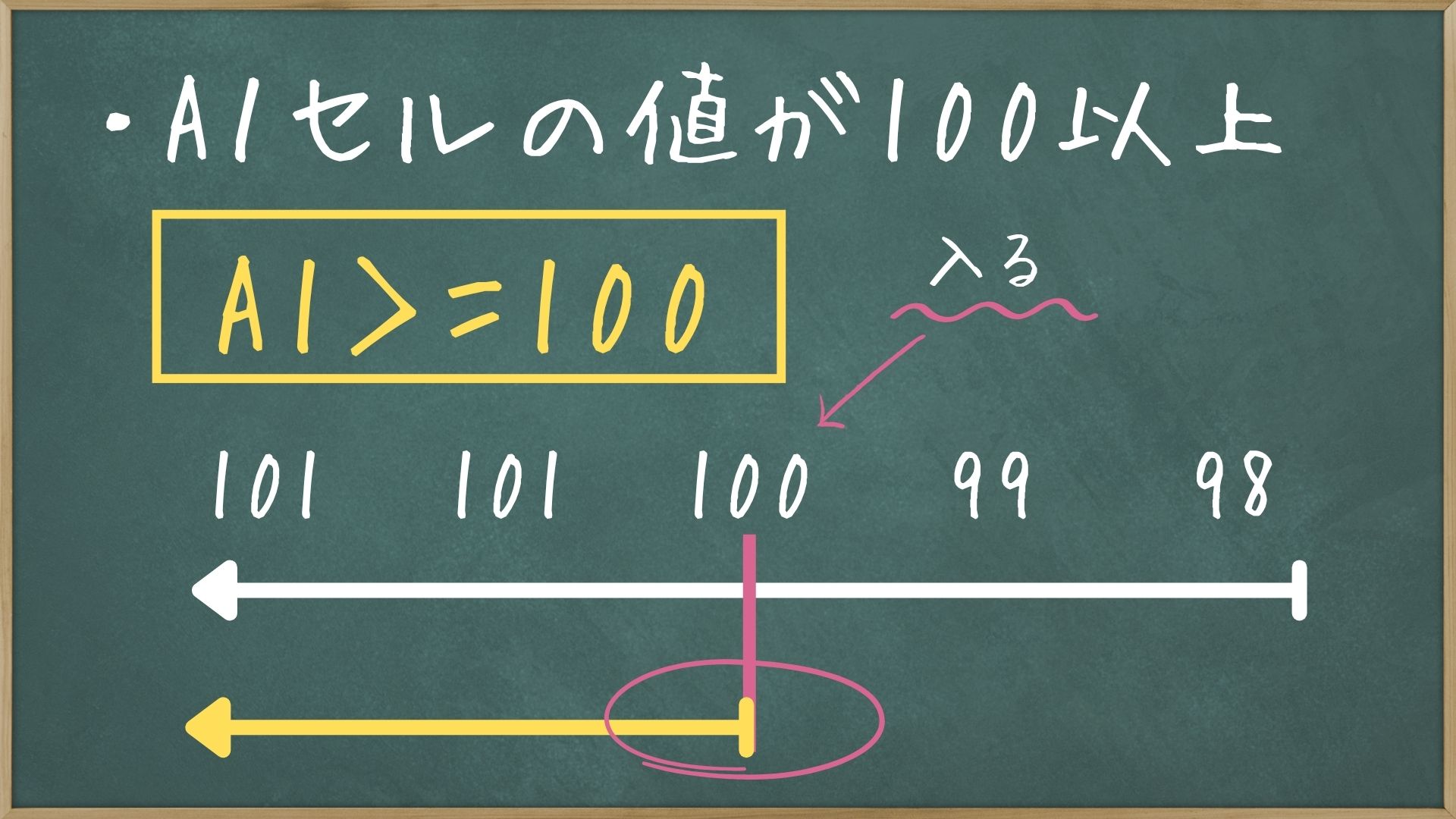
>:〇〇以下
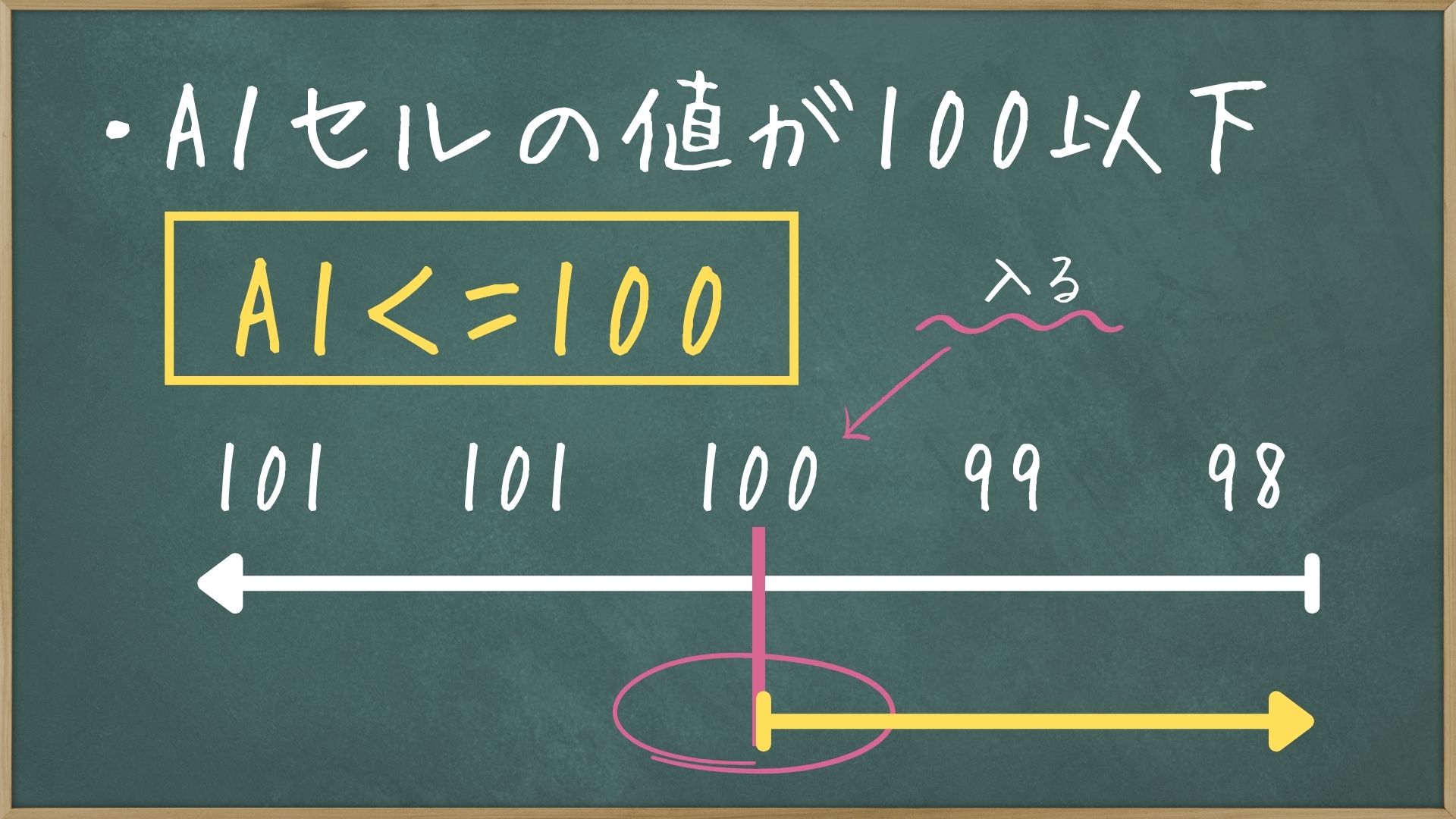
>:〇〇と等しくない=100だけがダメ

さすがに、〇〇と等しいは割愛いたしました(笑)
で、今回のお題の場合は・・・
「100万円以上売り上げをあげた人が何人いるかを数えたい!」なので

>=100となります
COUNTIF(カウントイフ)関数の入力の仕方_対象者の人数
1.<対象者の数を入力したいセル>をクリックして、<アクティブセル>にします
この例題では<D6>セルをクリックします
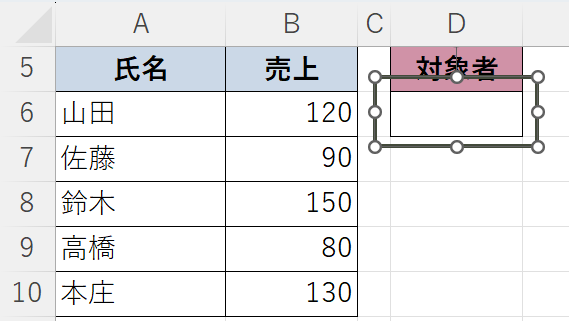
2.<アクティブセル>をダブルクリック、または数式バーから式を入力します
<=>を入力し、関数名<COUNTIF>と入力します
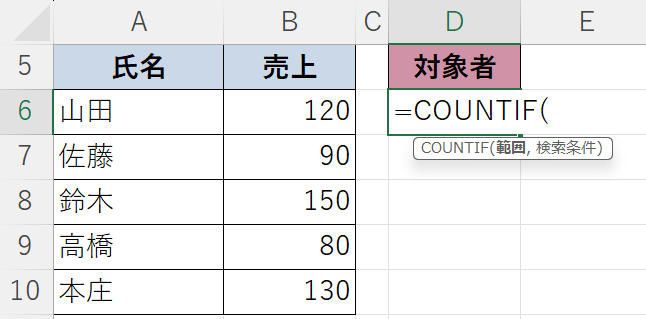
3.引数1=範囲<B6:B10>を選択します
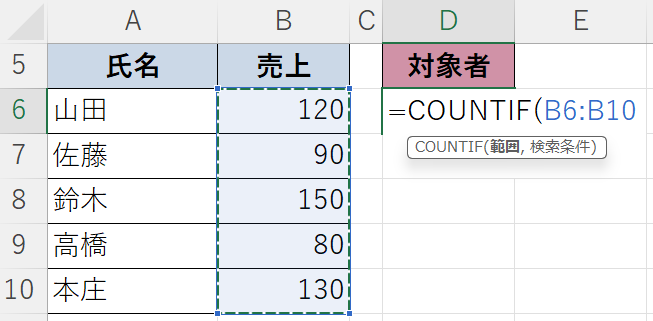
4.引数を区切る<カンマ>を入力します
5.引数2=検索条件に100以上を表す<”>=100”>を入力します
⇒必ず””(ダブルクォーテーション)で括ります
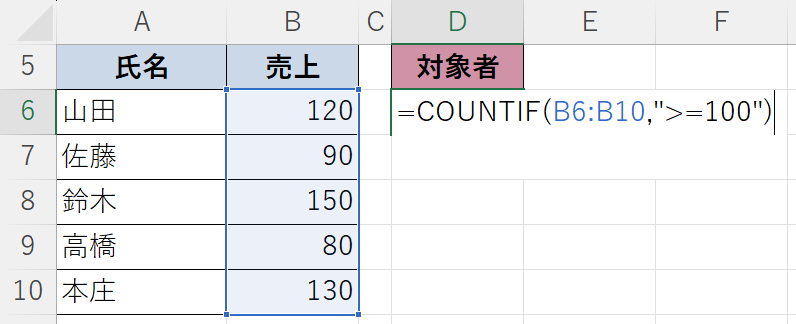
6.<)>かっこをとじ、<Enterキー>で確定します
「100万円以上」の人数が表示されました!
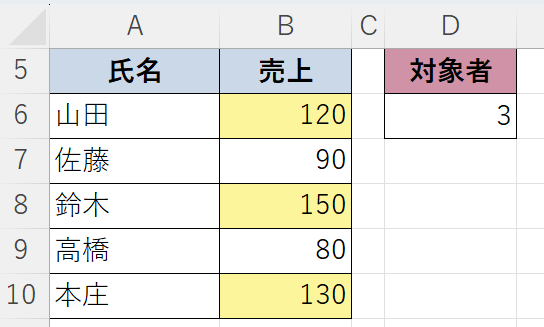
これで何人分の報奨金を用意すればいいか、簡単に求めることができましたね♡
お仕事で「アンケート集計して」って頼まれたら、
COUNTIF(カウントイフ)関数のことを思い出してくださいねー!!
まとめ
COUNTIF(カウントイフ)関数の使い方について解説しました!
1.COUNTIF(カウントイフ)関数とは
⇒指定した検索条件に一致するセルの数を数える関数
2.COUNTIF(カウントイフ)関数の式
⇒ =COUNTIF(範囲,検索条件)

次のレッスンも見てくださいね♡
無料体験レッスン受付中!
最近ひざが痛くて、このまま立ち仕事続けられるのか不安
職場でパソコンの仕事もやって欲しいって言われてるんだけど、どうしよう
とお悩みのあなた!!
パソレの無料体験レッスンに申し込んでみませんか?
泉大津に来られる方は、対面でのレッスンも開催しています!

ちょっと話を聞いてみたいだけなんだけどなー
という方も大歓迎です!
Zoomで無料相談も随時受付しています
無料体験レッスンの詳しい日程や無料相談のお申込みはこちら↓から
あなたとお会いできるのを楽しみにお待ちしています♡


